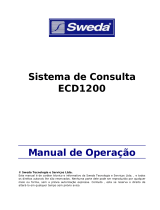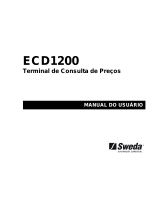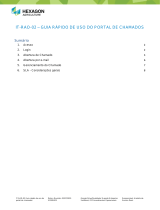A página está carregando...

Manual do usuário
IAD 100

IAD 100
Central telefônica IP com recursos de roteador
Parabéns, você acaba de adquirir um produto com a qualidade e segurança Intelbras.
A central telefônica IP IAD 100 é uma solução para integração de redes de voz e dados, ideal para o comércio, micro e
pequenos negócios.
Exerce a função de gateway para as tecnologias IPs, analógico e GSM/LTE, provendo três interfaces de comunicação (FXS,
FXO e GSM/LTE), oferecendo perfeita conectividade nas redes
GSM/LTE, STFC
e
VoIP
. A central multifuncional IAD 100
possui suporte a comunicação sem o e portas de comunicação LAN, possibilitando o compartilhamento do acesso à
internet para diversos dispositivos.
Este é um produto homologado pela Anatel, o número de homologação se encontra na etiqueta do
produto, para consultas acesse o site:
https://www.gov.br/anatel/pt-br.

Cuidados e segurança
Evite um número excessivo de
barreiras físicas entre os dispositivos
transmissores e os receptores da
rede Wi-Fi.
Ajuste a posição da antena:
normalmente a posição vertical é a
mais indicada. A distância do sinal
varia de acordo com o ambiente.
Prera instalar seu IAD 100 na parte
central do ambiente e de preferência
em um local mais alto, por exemplo,
em cima de um móvel.
Não deixe sua central multifuncional exposta à luz do sol ou às fontes de calor.
Não coloque a sua central multifuncional em locais fechados ou apertados.
Não deixe a sua central multifuncional próxima do microondas.
» Desligue a alimentação elétrica do sistema durante a sua instalação, limpeza ou manuseio.
» Não coloque este produto sobre suporte instável, pois o produto pode cair causando lesões ao usuário ou danos
ao equipamento.
» Este equipamento não tem direito à proteção contra interferência prejudicial e não pode causar interferência em
sistemas devidamente autorizados.
» Para ligar o produto na energia elétrica, utilize somente a fonte de parede, que o acompanha, em uma tomada de
energia elétrica livre.
» Evite utilizar o telefone durante uma tempestade. Pode haver risco remoto de choque elétrico durante um relâmpago.
» Nunca insira objetos pelos orifícios do sistema, por haver risco de choque elétrico e/ou de danicar o equipamento.
» Se o sistema não estiver funcionando entre em contato com um centro de serviço autorizado Intelbras.
» Para reduzir a interferência nas ligações telefônicas, por favor, separe os cabos de alimentação das linhas telefônicas.
» Para garantir o funcionamento do dispositivo, por favor, certique-se que a rede a qual o produto está conectado possua
largura de banda suciente.
» Se o Wi-Fi estiver ligado, por favor verique se as antenas Wi-Fi estão bem conectadas no dispositivo.
» Se você deseja que a central IAD 100 se comunique com a rede
GSM/LTE
, insira um cartão SIM.
» O descarte de peças elétricas e eletrônicas deve ser feito em locais previstos para essa nalidade, separadamente do
lixo comum. O descarte adequado e a coleta de equipamentos antigos têm como objetivo proteger o meio ambiente e
a saúde pública. Para mais informações sobre o descarte de aparelhos utilizados, consulte os órgãos públicos e serviços
de limpeza pública competentes em sua cidade, ou o distribuidor onde adquiriu o produto.

Proteção e segurança de dados
» Observar as leis locais relativas a proteção e ao uso de dados e as regulamentações que prevalecem no pais.
» O objetivo da legislação de proteção de dados e evitar infrações nos direitos individuais de privacidade, baseadas no
mau uso dos dados pessoais.
Tratamento de dados pessoais
» Este sistema utiliza e processa dados pessoais como senhas, registro detalhado de chamadas, endereços de rede e
registro dos dados de clientes, por exemplo.
» LGPD - Lei Geral de Proteção de Dados Pessoais: a Intelbras não acessa, transfere, capta, nem realiza qualquer outro tipo
de tratamento de dados pessoais a partir deste produto.
Diretrizes que controlam o tratamento de dados
» Assegurar que apenas pessoas autorizadas tenham acesso aos dados de clientes.
» Usar as facilidades de atribuição de senhas, sem permitir qualquer exceção. Jamais informar senhas para pessoas
não autorizadas.
» Assegurar que nenhuma pessoa não autorizada tenha como processar (armazenar, alterar, transmitir, desabilitar ou
apagar) ou usar dados de clientes.
» Evitar que pessoas não autorizadas tenham acesso aos meios de dados, por exemplo, discos de backup ou impressões
de protocolos.
» Assegurar que os meios de dados que não são mais necessários sejam completamente destruídos e que documentos não
sejam armazenados ou deixados em locais geralmente acessíveis.
» O trabalho em conjunto com o cliente gera conança.
Uso indevido e invasão de hackers
A central IAD 100 é um equipamento que permite a interligação e o controle total das ligações internas e externas. Por
possuir um sistema exposto ao mundo externo (assim como qualquer PABX IP), é importante cuidar da segurança, para
evitar possíveis invasões ao sistema por hackers e prejuízos a empresa. A invasão pode ocorrer quando pessoas mal-
intencionadas invadem o sistema devido à falhas na proteção e conguração dos recursos.
O acesso por IP válido na internet pode ser facilmente rastreado e invadido. Os acessos com maior volume de invasão
são: porta de manutenção remota (IP válido) do IAD 100, entroncamento VoIP via internet, utilizado para comunicação
entre liais, terminais com facilidades que utilizam a internet e IP válido, entre outros serviços associados. Os hackers e as
operadoras clandestinas utilizam programas que geram repetidas chamadas para todos os ramais dos PABX IPs suscetíveis
a invasão. Assim que descobrem algum ramal desprotegido, que consiga realizar chamadas de longa distância (DDD ou
DDI), ou um IP válido na internet, o ataque é feito. Saiba como prevenir invasões e proteger o IAD 100 da sua empresa:
» Crie uma política de segurança e passe para todos os usuários, enfatizando a sua importância.
» Restrinja o acesso remoto de operações e manutenção técnica somente a pessoas autorizadas. Compartilhe com elas a
responsabilidade de manter em sigilo as senhas do sistema.
» Consulte periodicamente a mantenedora e/ou o fabricante sobre atualizações de software e pacotes de segurança.
» Oriente as telefonistas/atendentes da empresa a não completar chamadas recebidas externamente para números externos.
» Mantenha um backup de dados da central IAD 100, atualizado com o menor intervalo de tempo possível e/ou sempre
que houver alteração de algum parâmetro no equipamento.
» Determine restrições de destinos por ramais.
» Acompanhe os destinos das chamadas nacionais e internacionais, o tempo médio dessas chamadas e as ocorrências de
ligações a cobrar, comparando com o perl histórico dessas chamadas.
» Restrinja a facilidade de desvio externo para os ramais que realmente necessitam.
» Utilize redes privadas sem acesso à internet para registro de ramais remotos ou conexão com VoIP.
» Garanta a distância entre a rede de telefonia e a rede de acesso a internet. Separe-as sicamente ou sobre VLANs (rede
local virtual
) corretamente conguradas. Observe a questão do VLAN Hopping (método de atacar recursos de rede em
uma VLAN) e também do VoIP Hopper (framework que também executa testes para avaliar a insegurança de VLANs).
» Utilize rewalls, NAT, IPS e restrição de portas na autenticação de ramais, assim como restrição de acesso às congurações
dos terminais IP, softphones e ATAs.
» Cuidado com o redirecionamento de portas, como a liberação de acesso ao IAD 100 para a internet.

» Utilize redes distintas e separadas para telefonia e para dados, se possível, separe as redes efetivamente, de forma
física, e não apenas utilizando subnets (uma rede dividida em várias partes, aumentando assim o número de redes e
diminuindo o número de hosts) distintas.
» Utilize sempre IPS (Intrusion Prevention System) para garantir a segurança e aplique quarentena em endereços IP com
números excessivos de tentativa de login.
» Não exponha os ramais (SIP) na internet (xa ou móvel). Se o zer, procure utilizar tunelamento VPN com autenticação
de senha para inibir a exposição do endereçamento IP.
Senhas de proteção
A senha serve para autenticar um usuário. Qualquer pessoa que possua a senha de acesso à interface de programação do
IAD 100 terá acesso às suas facilidades e poderá utilizá-la para outros ns. Para maior segurança, limite o acesso à senha
de programação do IAD 100 e siga as dicas a seguir:
» Nunca use senhas de fácil memorização, como o número do ramal, senhas sequenciais, datas e/ou nomes conhecidos.
» Nunca utilize a senha-padrão do sistema, troque-a sempre.
» Procure utilizar senhas até mesmo em ramais de fax e salas de reunião, evitando a invasão interna desses ramais.
» Altere as senhas sempre que ocorrer troca de pessoal responsável pela manutenção e operação dos equipamentos PABX.
» Modique as senhas dos Atas, terminais IP e softphones, mesmo que estes tenham sido fornecidos por provedores
VoIP.
» Faça a troca de senhas periodicamente.
Considerações nais
Segurança é um item muito importante em ambientes com PABX IPs instalados. Por isso, faça com que sua empresa
utilize os mecanismos de proteção e guias com as melhores práticas dos próprios sistemas. Tanto o PABX convencional
quanto o VoIP podem ser muito seguros se utilizados em uma rede
privada
. Fique atento aos pequenos detalhes da
implantação e sempre avalie como o invasor/fraudador pode usufruir do ambiente de comunicação de sua empresa,
utilizando ferramentas para impedi-lo.

Índice
1. Especicações técnicas 7
2. Características 7
3. Produto 8
3.1. Painel frontal ..............................................................................8
3.2. LEDs ....................................................................................8
3.3. Painel posterior ............................................................................9
3.4. Reset ....................................................................................9
4. Instalação 9
4.1. Requisitos ................................................................................9
4.2. Desembalar os componentes .................................................................10
4.3. Como instalar a sua central multifuncional IAD 100 ................................................10
4.4. Acesso a interface de conguração através do Wi-Fi ................................................11
4.5. Acesso a interface de conguração através da rede cabeada - interface
WAN .............................12
4.6. Interface de conguração ....................................................................13
5. Operações básicas 14
5.1. Denição e conceitos básicos .................................................................14
5.2. Fazendo ligações externas e entre ramais ........................................................14
5.3. Transferência de ligações internas e externas .....................................................14
5.4. Pêndulo (tecla/evento
Flash
) ..................................................................16
6. Lista de funcionalidades 16
7. Congurações 17
7.1. Interface
web .............................................................................17
8. Dúvidas frequentes 85
Termo de garantia 86

7
1. Especicações técnicas
Hardware
2 antenas GSM 3 dBi
2 antenas Wi-Fi 3 dBi
3 portas
LAN
10/100BASE-T
1 porta
WAN
10/100BASE-T
Parâmetros wireless
Padrões IEEE 802.11 b/g/n
Frequência de operação 2.4 GHz
Largura de banda 20, 40 MHz
Taxa de transmissão 300 Mbps
Canais de operação 1-11
Potência máxima Até 64 mW (18 dBm)
Segurança WPA-WPA2/PSK
Parâmetros SIP
Protocolo de sinalização SIP 2.0
Transporte UDP/ TCP, SDP, RTP
Codec G.711a/μ law, G.723.1, G.729A/B
Tipo de DTMF RFC2833/SIP Info/In-band
Consumo de corrente nos ramais Corrente de loop nos ramais: 20 mA
Alimentação FXS: 48 V
Alcance das linhas FXO: 2000 Ω
FXS: 1100 Ω (incluindo o telefone)
Parâmetros 2G/3G/4G
Interface 1 porta para cartão SIM
Velocidade 4G Suporte máximo pelo chipset de 50 Mbps¹
Método de Acesso á rede PPP (Ponto a ponto)
Antena 2 conectores
SMA
fêmea
Impedância da antena: 50 Ω
Sensibilidade do sinal (dBm)
Acima de -75 dBm (excelente)
Entre -76 e -90 dBm (bom)
Entre -91 e -102 dBm (ruim)
Abaixo de -102 dBm (sem sinal)
Frequências de operação GSM (850, 900, 1800 e 1900 MHz), WCDMA (850, 900, 1900 e 2100 MHz), LTE TDD
(2300 MHz) e LTE FDD (2100, 1900, 1800, 1700, 2600, 900, 800 e 700 MHz)
Fonte de alimentação
Entrada 100-240 V a 50/60 Hz
Saída 12 Vdc/1 A
Potência de consumo máxima 12 W
¹ A velocidade de download 4G pode ser menor devido ás características de acesso á rede e roteamento interno do produto dependendo do uso.
2. Características
» Armazenamento de até 5.000 bilhetes.
» Suporte a 32 conexões via tronco
IP
e 32 conexões entre ramais IP.
» Ponto de acesso Wi-Fi. Até 20 usuários simultâneos.
» Atendimento automático (DISA) integrado.
» Suporte a fax via protocolo
T.38
e
Pass-through
.
» Entrada para cartão SIM.
» Identicação de chamadas DMTF e FSK.
» Conferência de chamadas com até 3 participantes.
» Hotline.
» Geração de logs locais e remotos (SysLog).
» Integração com ferramentas para diagnóstico da rede (
Ping, Traceroute
e
Nslookup
).
» Serviço
DDNS
, permitindo receber ligações VoIP via nome de domínio.

8
» Operação em modo
Roteador
e
Bridge.
» Firewall para criação de regras e restrição de acessos.
» 8 chamadas SIP simultâneas via rede cabeada, podendo realizar até 4 chamadas de vídeo, ou 4 chamadas SIP simultâneas
através de softphones registrados via rede Wi-Fi, com adição de mais 1 chamada através dos juntores 3G/4G ou FXO
utilizando o ramal FXS.
» Cada chamada SIP ocupa somente 1 canal, independentemente se a chamada possui 1 ou mais ramais SIP.
3. Produto
3.1. Painel frontal
12
1. Conector do cartão SIM.
2. LEDs indicadores do status do produto.
3.2. LEDs
Nome Ação Descrição
PWR Apagado Sem alimentação
Ligado Com alimentação (IAD 100 ligado)
STATUS
Piscando O dispositivo está inicializado e operando normalmente
Ligado O dispositivo está inicializando
Apagado O dispositivo não está operando normalmente
Wi-Fi
Piscando rapidamente O Wi-Fi está operando normalmente
Ligado O módulo Wi-Fi está com defeito
Apagado O Wi-Fi está desligado
FXS
Piscando lentamente A porta
FXS
está em repouso
Ligado A porta
FXS
está sendo usada
Apagado A porta
FXS
não está operando corretamente
FXO
Piscando lentamente A porta
FXO
foi inicializada e está em repouso
Ligado A porta
FXO
está sendo usada em uma ligação
Apagado A porta
FXO
não está operando normalmente
WAN/LAN Piscando rapidamente Rede conectada e trafegando dados
Apagado Rede não operacional ou cabo desconectado
SIM Piscando rapidamente Cartão SIM reconhecido e registrado (pisca a cada 2 segundos)
Piscando lentamente O módulo GSM/LTE ou o cartão SIM não foi detectado (pisca a cada 4 segundos)

9
3.3. Painel posterior
2
189
76
5
4
3
1
2
1. Conectores para as antenas GMS/LTE.
2. Conectores para as antenas Wi-Fi (laterais).
3. Conector para fonte de alimentação, 12 V/1 A.
4. Porta WAN para conexão com a rede Ethernet.
5. Portas LAN 0, 1, e 2 para conexão do IAD 100 com os dispositivos de redes locais (computadores, telefones IPs, etc.).
6. Portas FXS (RJ11) para conexão de aparelho analógico.
7. Porta FXO (RJ11) para conexão da linha analógica (linha da operadora).
8. Botão
WPS
.
9. Botão
RST (reset
).
3.4. Reset
A central IAD 100 possui um botão de reset localizado na sua parte posterior. Este botão permite realizar a reinicialização
e a restauração do padrão de fábrica:
» Pressionar o botão de reset em até 3 segundos fará com que ele reinicie.
» Pressionar o botão de reset entre 3 a 6 segundos fará com que as congurações de endereço IP, usuário e senha sejam
restauradas para o padrão de fábrica. Neste processo as portas de acesso HTTP, HTTPS, Telnet e SSH serão também
restauradas para o padrão de fábrica.
» Ao pressionar o botão de reset por mais de 7 segundos todas as congurações do dispositivo serão restauradas para o
padrão de fábrica.
Também é possível restaurar as congurações do IAD 100 para o padrão de fábrica acessando a interface web:
Sistema/
Backup/Restauração/Atualização.
4. Instalação
Importante: antes de executar qualquer um dos procedimentos a seguir, leia e siga as instruções do item
Cuidados
e segurança.
4.1. Requisitos
» A conguração do IAD 100 será realizada através do Gerenciador Web, acessando via navegador de internet.
Recomandamos que utilizem o Internet Explorer®, Mozilla Firefox® ou Google® Chrome, em versões superiores ao ano
de 2016.
» A interface
2G/3G/4G
permite cartões SIM de tamanho padrão (25 × 15 mm).
» SIP 2.0.

10
4.2. Desembalar os componentes
1. Siga o procedimento para desembalar corretamente o produto;
2. Verique se os componentes entregues estão de acordo com a nota scal;
3. Verique se houve danos devido ao transporte e, se for o caso, comunique-os aos responsáveis;
4. Coloque a caixa em uma superfície plana e limpa;
5. Abra a caixa;
6. Remova cuidadosamente os dispositivos da embalagem e coloque-os numa superfície limpa, estável e segura;
7. Faça uma inspeção para garantir que o produto não esteja danicado. Reporte imediatamente qualquer dano encontrado.
4.3. Como instalar a sua central multifuncional IAD 100
1. Conecte as antenas Wi-Fi nos lados direito e esquerdo do produto e depois conecte as antenas GSM/LTE na parte posterior;
2. Conecte a fonte de alimentação na entrada DC 12 V;
3. Conecte a linha analógica (STFC) na porta
FXO
e o telefone analógico na porta
FXS
;
4. Conecte um computador a uma das portas
LAN
do dispositivo, utilizando cabo de rede;
5. Insira um cartão SIM no slot SIM.
Atenção: para a inserção correta, atente-se para a ilustração de posicionamento tampografada na tampa frontal do
gabinete. O cartão SIM só será considerado inserido quando estiver completamente travado no slot.
O IAD 100 é compatível com todas as prestadoras de telefonia móvel 2G/3G/4G, sendo possível retirar e inserir os cartões
SIM sem desligar o equipamento.
Obs.: insira cartões SIM habilitados pela sua operadora. O IAD 100 é compatível com cartões SIM de tamanho padrão
(25 × 15 mm), só utilize com essas dimensões.

11
É possível realizar o acesso a interface de conguração pelo Wi-Fi.
O acesso a central IAD 100 pode ser realizado de 2 formas: através da rede sem o ou através da rede cabeada.
Endereço IP padrão de fábrica:
192.168.11.1.
4.4. Acesso a interface de conguração através do Wi-Fi
Através de um computador que tenha interface de rede sem o ou notebook, procure pelo SSID da central IAD 100. O SSID
padrão da central IAD 100 é IAD100-Intelbras sem necessidade de autenticação por padrão de fábrica.

12
A central IAD 100 possui habilitado em seu padrão de fábrica o servidor
DHCP
, desta forma, ao se conectar à rede
apresentada pelo dispositivo, seu computador automaticamente irá receber um endereço IP. Após entrar na rede, será
possível acessar a interface de programação. Através de um navegador de internet (Internet Explorer®, Mozilla Firefox® ou
Google® Chrome) insira o endereço IP
192.168.11.1.
4.5. Acesso a interface de conguração através da rede cabeada - interface
WAN
A central IAD 100 opera em dois modos de rede:
Roteador
e
Bridge
. Quando congurado no modo
Roteador
(padrão de
fábrica), o endereço IP da interface
WAN
precisa ser diferente do endereço IP da interface
LAN
. Enquanto no modo
Bridge
,
o endereço da interface
WAN
e
LAN
serão os mesmos.
O endereço padrão da interface
WAN
, no modo
Roteador
, está congurado para solicitar ao servidor
DHCP
um endereço
válido na rede onde ele está sendo instalado.
Enquanto o endereço da interface
LAN
é o
192.168.11.1.
É possível ouvir o endereço da interface
LAN
através de um telefone analógico conectado na posição
FXS
da central
IAD 100 através do comando
*158#.
Em qualquer computador, que pertença a mesma rede da central IAD 100, será possível realizar o acesso à interface
de conguração, através de um navegador de internet (Internet Explorer®, Mozilla Firefox® ou Google® Chrome,
recomendamos utilizar a última versão dos navegadores para o bom funcionamento de todas as funções da central),
inserindo o IP divulgado pelo dispositivo.
DHCP Server
Servidor DHCP

13
Diagrama de conexão à central
Conecte um computador a uma das portas
LAN
da central IAD 100 e congure o IP do seu computador para estar no
mesmo segmento de rede (Ex.: 192.168.11.2/255.255.255.0), conforme a gura a seguir:
Internet
192.168.11.1
192.168.11.2
Servidor DHCPRoteador
Tela de conguração do IP do computador
Após alterar o endereço IP do seu computador para 192.168.11.2 será necessário inserir o endereço IP
192.168.11.1
em
seu navegador para realizar o acesso ao gerenciador de conguração.
4.6. Interface de conguração
A interface de programação é responsável por diversas congurações da central IAD 100 e é através dela que podemos
alterar o acesso a rede Wi-Fi ou cabeada (portas
LAN e WAN
), criar diferentes pers de plano de discagem, conversão
numérica e categoria dos ramais, além de criar ramais SIP, grupo de ramais e os juntores
3G/4G, FXO e SIP.

14
Visão geral
1. Opções de conguração.
2. Todas as congurações realizadas na central precisam ser salvas e aplicadas. Clique em
Aplicar
para salvar as
congurações ou em
Reverter
para que a conguração não seja aplicada.
3. Detalhes da conguração das interfaces de rede e do comportamento atual do sistema.
4. Opção para ativar/desativar a atualização automática da página web. As sessões que serão atualizadas automaticamente
dentro de
Status
serão:
Visão geral, SIP, PSTN, Lista Access Point e Chamadas em progresso
. Dentro de Sistema temos
uma sessão que é atualizada automaticamente:
Congurações e em Gerenciador de chamadas
também apenas uma
sessão que é atualizada automaticamente:
SMS.
5. Tipo de usuário.
6. Nome do usuário.
5. Operações básicas
5.1. Denição e conceitos básicos
Para correta utilização da central IAD 100, alguns conceitos devem ser atendidos, tais como:
» Ramais: possibilitam originar e receber chamadas, operando como linhas telefônicas internas. A central IAD 100
disponibiliza a conguração de ramais: analógico e SIP.
» Rota: as rotas são utilizadas pelos ramais para efetuar chamadas externas (para rede
pública
, outra central ou um
provedor de serviços
VoIP
) através dos juntores, sendo que há rotas de entrada e rotas de saída.
» Juntores: permitem aos ramais realizarem e receberem ligações externas. Os juntores operam como sendo a ponte de
conexão entre a central privada e a pública. Pode-se congurar juntores analógicos,
GSM/3G/4G e SIP.
5.2. Fazendo ligações externas e entre ramais
Há duas maneiras de realizarmos ligações pelos ramais:
» Digitar o número desejado e aguardar 4 segundos, para que o tempo de aguardo dos dígitos ocorra, ou digitar o número
completo diretamente (o sistema irá vericar a condição do número de acordo com o plano de numeração congurado).
» Digitar o número e o caractere especial
#
.
5.3. Transferência de ligações internas e externas
É possível realizar dois tipos de transferência para outros ramais da central IAD 100, sendo eles: a transferência sem
consulta e a transferência com consulta. A transferência pode ser realizada através do envio do ash pela posição
FXS
,
através do envio do
Evento Flash
via protocolo
SIP
ou por comandos especícos da central IAD 100.
A transferência por comandos é utilizada quando o softphone não envia o evento
Flash
de forma apropriada para a
central. A seguir explicamos como realizar a transferência pelo envio do ash através dos terminais (
FXS
e
SIP
) e através
dos códigos disponíveis pela central IAD 100.

15
Transferência através da tecla/evento
Flash
Durante uma chamada interna ou externa, pode-se transferi-la para outro ramal. Podemos realizar a transferência de duas
formas: transferência com consulta e transferência sem consulta.
Transferência sem consulta (tecla/evento
Flash
)
A transferência sem consulta é a transferência em que a ligação transferida é encaminhada diretamente ao ramal desejado,
sem a necessidade de noticar o responsável por este ramal. Exemplo:
» A liga para B.
» B recebe e atende a ligação.
» B deseja realizar a transferência sem consulta para C.
» B pressiona a tecla
Flash
+ o número de C, neste momento A começará a ouvir a música de espera.
» B após discar o número de C e ouvir o tom de chamada coloca o seu monofone no gancho.
» C recebe a ligação enquanto A continua a ouvir a música de espera até que o atendimento de C aconteça.
» C atende.
» A e C entram em conversação.
Transferência com consulta (tecla/evento
Flash
)
A transferência com consulta é o tipo de transferência em que antes de realizar a transferência da chamada você entra em
contato com o ramal desejado e depois transfere a ligação. Exemplo:
» A liga para B.
» B recebe e atende a ligação.
» B deseja realizar a transferência com consulta para C.
» B pressiona a tecla
Flash
+ o número de C, neste momento A começará a ouvir a música de espera e B o tom de chamada.
» C recebe e atende a ligação.
» B e C entram em conversação.
» Para realizar a transferência B coloca o monofone no gancho.
Transferência sem consulta por comando
A transferência sem consulta por comando é a transferência em que a ligação é transferida diretamente ao ramal desejado,
sem a necessidade de noticar o responsável por este ramal utilizando o comando
*1. Exemplo
:
» A liga para B.
» B recebe e atende a ligação.
» B deseja realizar a transferência sem consulta para C.
» B realiza o comando
*1
+ número de C e A começa a ouvir a música de espera.
» B após discar o número de C coloca o seu monofone no gancho.
» C recebe a ligação enquanto A continua a ouvir a música de espera até que o atendimento de C aconteça.
» C atende.
» A e C entram em conversação.
Transferência com consulta por comando
A transferência com consulta por comando é o tipo de transferência em que antes de realizar a transferência da chamada
através do comando
*2
, você entra em contato com o ramal desejado e depois transfere a ligação. Exemplo:
» A liga para B.
» B recebe e atende a ligação.
» B deseja realizar a transferência com consulta para C.
» B digita
*2
+ número de C e A começa a ouvir a música de espera.
Três diferentes situações podem ocorrer neste momento:
» Se C estiver ocupado ou não houver atendimento da ligação por ele, a ligação retornará automaticamente para A.
» Mesmo se B colocar o monofone no gancho e A também, C continuará sendo chamado e quando ele atender, a ligação
será encerrada no mesmo momento.
» C começa a chamar após o comando, ele faz o atendimento. Neste momento B e C entram em conversação, enquanto A
está ouvindo a música de espera. Se B colocar o monofone no gancho, A e C, automaticamente, entrarão em conversação.
Se C colocar o monofone no gancho, B e A, automaticamente entrarão em conversação.

16
5.4. Pêndulo (tecla/evento
Flash
)
Durante uma ligação externa ou interna você poderá deixá-la em espera para atender outra ligação e alternar a conversação
entre uma e outra utilizando o ramal FXS. Exemplo de utilização do pêndulo:
» A liga para FXS.
» FXS recebe e atende a ligação.
» FXS deseja vericar uma informação com C.
» FXS pressiona a tecla
Flash + número de C
, neste momento A começará a ouvir a música de espera e FXS o tom de chamada.
» C atende.
» FXS e C entram em conversação.
» FXS deseja retornar a ligação para A, para isso, ele pressiona a tecla
Flash
+ 1 e neste momento C irá ouvir a música
de espera.
» FXS e A estão em conversação e FXS novamente quer falar com C, para isso ele pressiona a tecla
Flash + 2
.
» Para que FXS possa car pendulando entre A e C, para cada ramal será necessário realizar o comando
Flash + 1
para
primeira ligação e
Flash + 2
para a segunda ligação. Caso o ramal A já esteja em uma ligação com o ramal FXS e ele
receber uma ligação externa ou interna de C, serão apresentados bipes sinalizando que há uma ligação a ser atendida,
para entender esta ligação A terá que pressionar a tecla
Flash + 2
.
Conferência
Conferência é a conversação com mais de um ramal ou ligação externa ao mesmo tempo. É possível realizar uma conferência
com no máximo 3 participantes utilizando o ramal FXS. Exemplo de como realizar a conferência na central IAD 100:
» A liga para FXS.
» FXS recebe e atende a ligação.
» FXS deseja realizar uma conferência com C.
» FXS pressiona a tecla
Flash+ número de C.
Neste momento A começará a ouvir a música de espera e FXS o tom de chamada.
» C atende.
» FXS e C entram em conversação.
» Para A, FXS e C entrarem em conferência será necessário pressionar a tecla
Flash + 3
no ramal FXS.
Obs.: A central IAD 100 suporta conferência entre o ramal FXS e ramais SIP, exceto para softphones registrados via rede Wi-Fi.
6. Lista de funcionalidades
Conra a seguir a lista de funcionalidades da central IAD 100. Lembramos que os comandos apresentados na tabela a seguir
são os comandos padrões de fábrica, e que o administrador da central IAD 100 pode alterar os códigos das facilidades.
Item Nome Código
1Ouvir o endereço IP da interface LAN *158
2Ouvir o endereço IP da interface WAN *159
3Ouvir número do ramal *114
4Topologia de rede *157* + 0 para o modo Roteador
*157* + 1 para o modo Bridge
5Modo de endereçamento *150* + 1 para endereçamento estático
*150* + 2 para endereçamento DHCP
6Programar o endereço IP
*152* + endereço IP + #
Ex.: *152*192*168*0*100# corresponde ao
endereço IP 192.168.0.100
7Programar endereço do gateway
*156* + endereço IP + #
Ex.: *156*192*168*0*1# corresponde ao
endereço IP 192.168.0.1
8Programar endereço da máscara de sub-rede
*153* + endereço + #
Ex.: *153*255*255*255*0# corresponde ao
endereço IP 255.255.255.0
9Reiniciar a central IAD 100 *111
10 Habilita chamada em espera *51*
11 Desabilita a chamada em espera *50*
12 Transferência sem consulta *1 + ramal
13
Transferência com consulta
*2 + ramal

17
14
Habilita o desvio sempre
*72* + ramal
15 Desabilita o desvio sempre
*73
16 Habilita o desvio se ocupado *90* + ramal
17 Desabilita o desvio se ocupado *91
18 Habilita o desvio se não atende *92* + ramal
19 Desabilita desvio se não atende *93
20 Habilita o Não perturbe *78
21
Desabilita o Não perturbe
*79
22 Captura de chamadas
55+Nº do ramal que está recebendo a chamada.
O comando também pode ser utilizado como captura
geral, discando apenas 55 irá capturar a chamada
entrante mais recente por padrão (a ordem da captura
pode ser alterada através da interface web).
23 Acesso através da interface WAN *160*0# bloqueia o acesso
*160*1# permite o acesso
7. Congurações
7.1. Interface
web
Após o procedimento de autenticação, será apresentada a interface de conguração do IAD 100. No primeiro acesso,
recomenda-se que o usuário administrador altere a senha padrão de fábrica.
Visão Geral
Visão Geral é a página inicial da central IAD 100, nesta página você encontra informações sobre o sistema, o desempenho
e suas interfaces de rede, LAN, WAN, Rede móvel e Wi-Fi.

18
Monitoramento de chamadas SIP
O menu
Status / SIP
apresenta o estado de operação dos pers, juntores e ramais SIP, permitindo o monitoramento das
chamadas em progresso e apresentando o registro de chamadas recebidas e efetuadas.
Perl
» Nome: nome do perl
SIP.
» Endereço IP: endereço IP do perl
SIP
e a sua porta de conexão.
» Estado do Perl: operando (cor verde) ou falha (cor vermelha).
» Chamadas em progresso: informa a quantidade de chamadas ativas (recebida ou efetuada).
» Ligações entrantes: registros de chamadas recebidas pelo perl
SIP
(F = Falha / T = Total).
» Ligações saintes: registro de chamadas efetuadas pelo perl
SIP
(F = Falha / T = Total).
Juntor
SIP
» Nome: nome do juntor
SIP.
» Endereço: endereço IP do juntor
SIP.
» Transporte: protocolo utilizado para tráfego da comunicação em rede.
» Registro: estado do registro do tronco
SIP
com a operadora de telefonia.
» SIP Keep Alive: pacote responsável por vericar a conexão entre o terminal e o servidor
SIP.
» Status
» Operando: informa que a interface está ativada e operacional.
» Registrado/Disponível: juntor
SIP
está registrado e disponível para realizar/receber ligações.
» Não Registrado/Disponível: juntor
SIP
não possui registro congurado, mas está ativo no sistema. Este tipo de
juntor geralmente é utilizado para realizar a comunicação ponto a ponto.
» Conectando: dispositivo está realizando o registro com o servidor
SIP.
» Falhou/Indisponível: juntor
SIP
possui o registro congurado, mas não conseguiu realizá-lo.
» Ligações Entrantes: registro de chamadas recebidas pelo juntor
SIP (F=Falha/T=Total)
.
» Ligações Saintes: registro de chamadas efetuadas pelo juntor
SIP (F=Falha/T=Total)
.
» Perl: perl
SIP
associado ao juntor.

19
Ramal
SIP
» Nome: nome do ramal
SIP.
» Ramal: número do ramal, congurável de acordo com o plano de numeração estabelecido pelo administrador. O número
denido neste campo será utilizado para autenticação do ramal SIP (Telefone IP/Softphone).
» Origem do registro: endereço IP do dispositivo que está efetuando o registro.
» Status: informa se o ramal
SIP
está ou não registrado.
» Validação: apresenta o tempo de expiração do
Registro SIP.
» Agente: apresenta o nome do terminal usado para realizar o registro.
» Perl: perl
SIP
associado.
PSTN
Na interface
PSTN
, será apresentado o status de conexão da interface
FXS
, da interface
FXO
e da rede
móvel.
FXS
» Interface: pode apresentar até 3 estados:
» Normal: aguardando a conexão dos dispositivos e conguração no servidor
SIP.
» Inicializando: processo de inicialização da interface
FXS.
» Falha: falha na conexão.
» Status: apresentará
OK
quando a interface estiver operando normalmente e
Falha,
caso contrário.
» Registro
SIP
: status atual da conexão da interface
FXS
com o servidor
SIP
. Congurável em
Ramal / FXS.
» Condição: apresenta o estado da interface
FXS
atual, sendo
No gancho
ou
Em ligação
os estados apresentados.
FXO
» Interface: poderá apresentar até 3 estados:
» Normal: aguardando a conexão dos dispositivos e conguração no servidor
SIP.
» Inicializando: processo de inicialização da interface
FXO.
» Falha: falha na conexão.
» Status: apresentará
OK
quando a interface estiver operando normalmente e
Falha,
caso contrário.
» Registro
SIP
: status atual do registro da interface FXO com o servidor SIP. Congurável em Juntor / FXO.
» Condição: apresenta o estado da interface
FXO
atual, sendo
No gancho
ou
Em ligação
os estados apresentados.
» Linha: exibe a mensagem
Conectado
, quando a linha da operadora pública for reconhecida pela central e
Desconectado
,
caso contrário.

20
3G/4G
» Interface: pode apresentar até 3 estados:
» Normal: aguardando a conexão dos dispositivos e conguração no servidor
SIP.
» Inicializando: processo de inicialização da interface
3G/4G.
» Falha: falha na conexão.
» Condição: apresentará
OK
quando o cartão SIM estiver registrado na operadora móvel e
Falha,
caso contrário.
» Número do telefone: apresentará o número telefônico do cartão SIM (necessita que a operadora envie esta informação).
» Registro SIP: status atual do registro SIP em conjunto com a interface 3G/4G. Congurável em Juntor / 3G/4G.
» Operadora: nome da operadora de telefonia do cartão SIM.
» Sinal: intensidade do sinal.
» Condição da ligação: apresenta a mensagem
Ocupado
se há uma chamada em curso pela rede
móvel
e
Livre,
caso contrário.
DHCP
O IAD 100 permite que os dispositivos conectados na porta
LAN
ou via Wi-Fi recebam automaticamente um endereço IP, via
servidor
DHCP
. Na tela
Status / Lista de clientes DHCP
serão listados os dispositivos conectados no IAD 100, que obtiveram um
endereço de IP automaticamente. A habilitação e conguração do servidor
DHCP
é realizada no menu
Rede / Servidor DHCP.
» Nome do cliente: identicação do dispositivo que se conectou no IAD 100.
» Endereço MAC: descrição do endereço físico do dispositivo.
» Endereço IP: endereço IP que foi atribuído pelo servidor
DHCP.
» Tempo de expiração: hora limite para atualização do endereço IP que foi disponibilizado pelo servidor
DHCP.
» Status: informa quais dispositivos estão ativos no momento.
Obs.: caso o IAD 100 esteja operando em modo
Bridge,
os dispositivos receberão o endereço provido pelo servidor acima
do IAD 100.
Segurança
O menu
Status / Segurança
exibirá a lista de endereços banidos e o histórico de bloqueios.
1/87